从0到1手把手教你ASP.NET Core Web API项目配置接口文档Swagger(二)
传送门:从0到1手把手教你ASP.NET Core Web API项目配置接口文档Swagger(一)
一、设置Swagger页面为首页——开发环境
我们虽然可以在输入 /swagger 后顺利的访问 Swagger UI 页面,但是我们发现每次运行项目都会默认访问 /weatherforecast 这个接口,想要将启动页设为 /swagger (或者其他页面)就需要用到配置文件 launchSettings.json。
在如下图中所示的位置找到并打开 launchSettings.json 文件,在如下图中所示的地方修改“launchUrl”属性(有该属性则修改,无该属性则手动添加)的值由“weatherforecast”为“swagger”并保存,再一次按 F5 键运行项目就会发现直接访问的地址为“https://localhost:44390/swagger”。
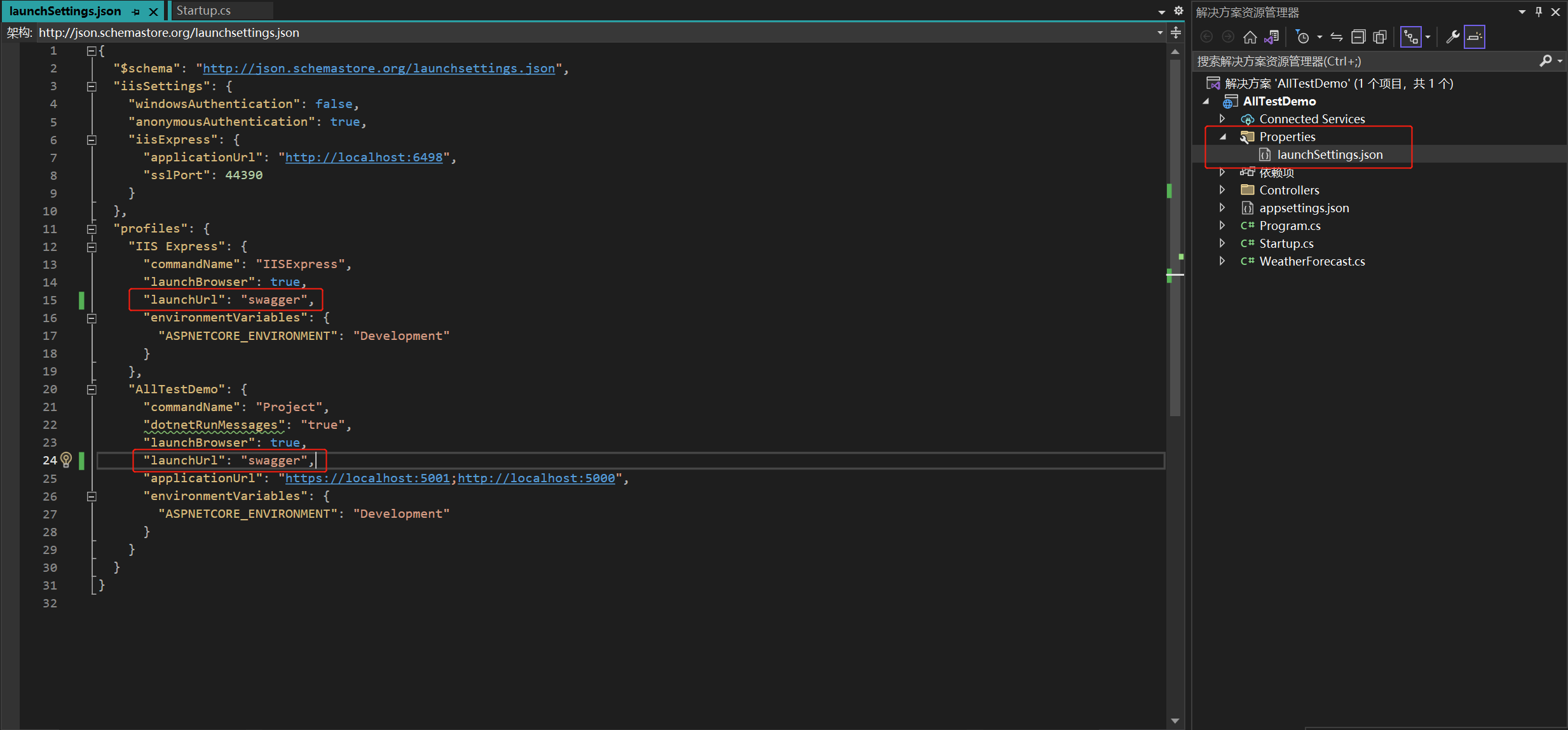
二、设置Swagger页面为首页——生产环境
上述方法在本地调试可以直接运行,但是如果部署到服务器,就会发现之前的那种默认启动首页无效了,还是需要每次手动在域名后边输入“/swagger”。
幸运的是,Swagger 提供了一个扩展,可以指定一个空字符作为 Swagger 的地址。在 Startup.cs 文件的 Startup 类的 Configure 方法中配置中间件,如下图所示,代码如下所示。
#region Swagger
app.UseSwagger();
app.UseSwaggerUI(c =>
{
c.SwaggerEndpoint("/swagger/DocV1/swagger.json", "DocV1");//此为之前配置内容
c.RoutePrefix = "";//此为本次新增配置项
});
#endregion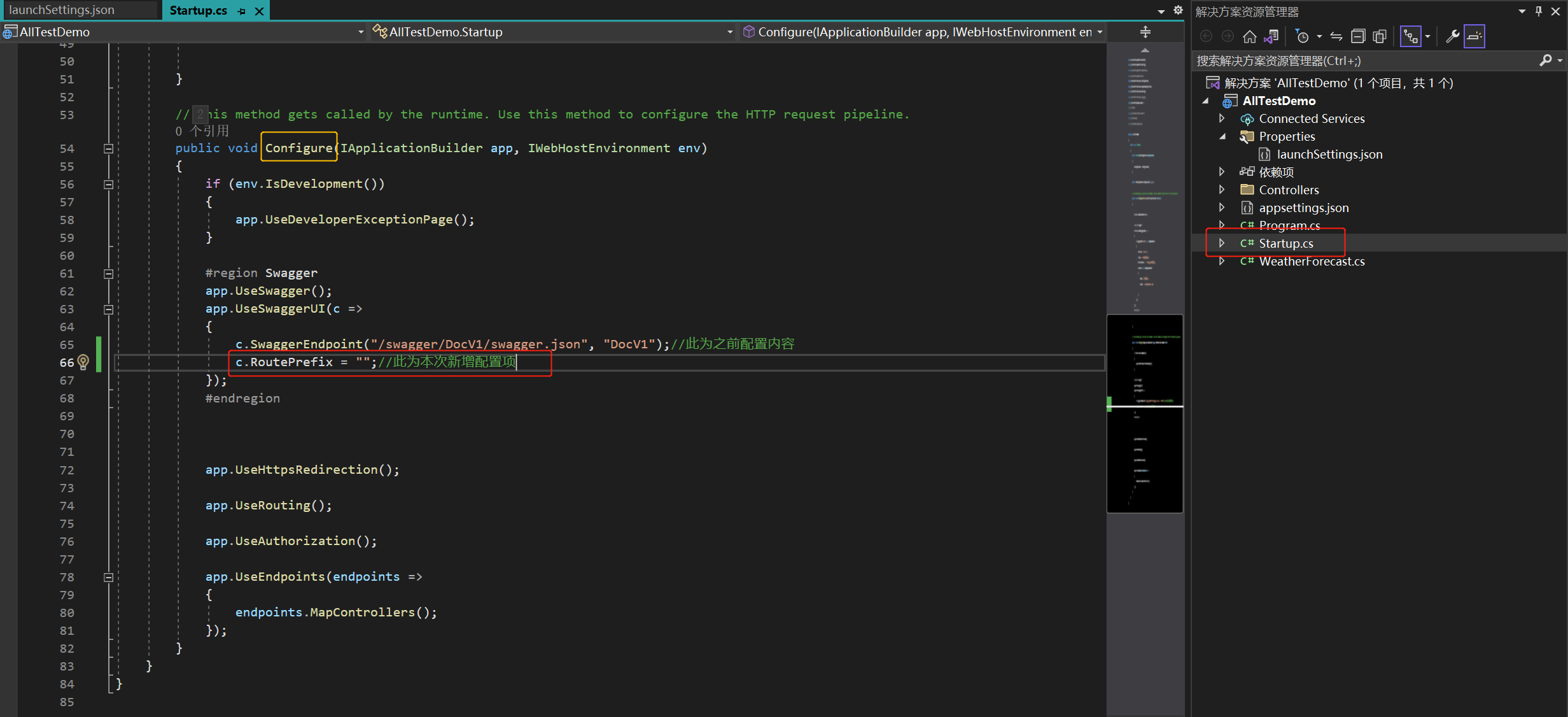
然后把配置文件 launchSettings.json 的 launchUrl 属性注释或删除,如下图所示,这样无论是本地开发环境还是生产环境,都可以默认加载 Swagger UI 页面了。
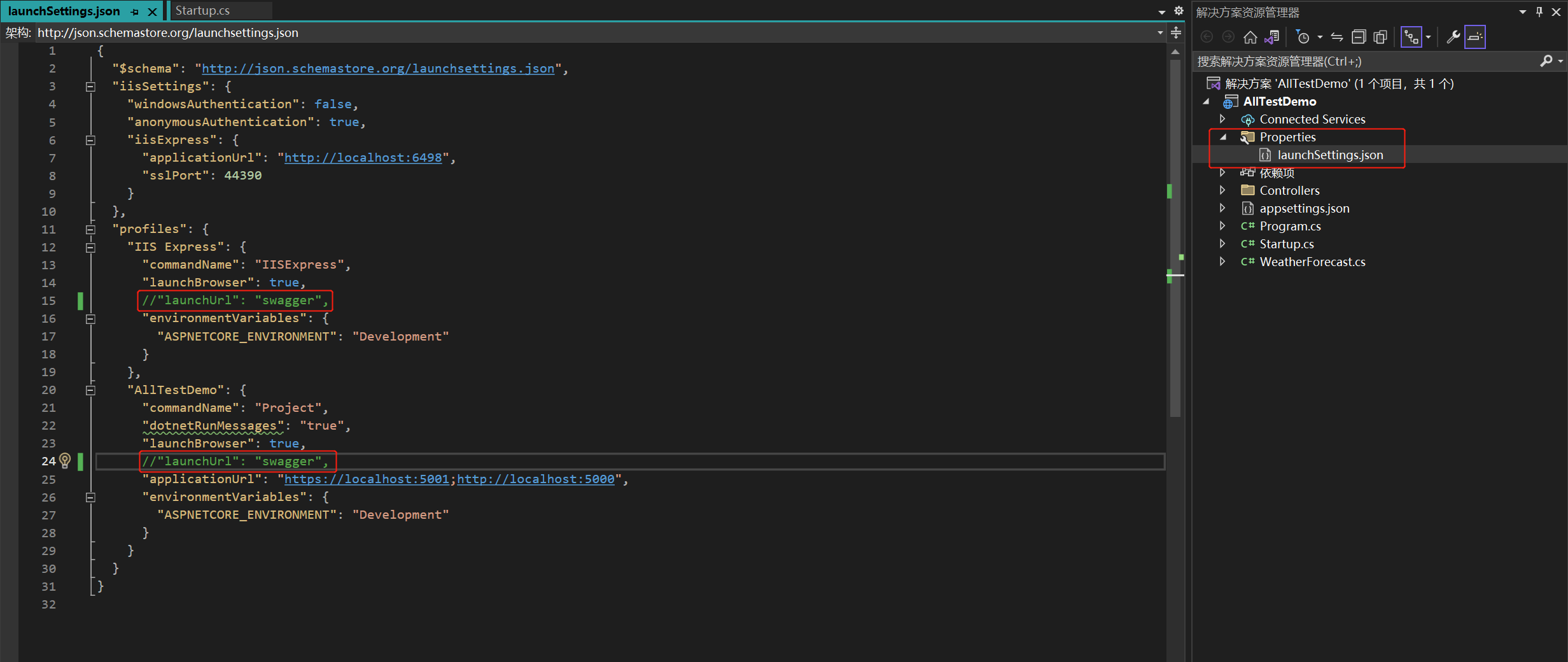
三、添加注释
1、给接口添加注释
首先给接口方法加上注释:打开默认生成的 WeatherForecast 控制器,分别给控制器和接口添加注释,代码如下所示。
/// <summary>
/// 天气预报
/// </summary>
[ApiController]
[Route("[controller]")]
public class WeatherForecastController : ControllerBase
{
private static readonly string[] Summaries = new[]
{
"Freezing", "Bracing", "Chilly", "Cool", "Mild", "Warm", "Balmy", "Hot", "Sweltering", "Scorching"
};
private readonly ILogger<WeatherForecastController> _logger;
public WeatherForecastController(ILogger<WeatherForecastController> logger)
{
_logger = logger;
}
/// <summary>
/// 获取天气
/// </summary>
/// <returns></returns>
[HttpGet]
public IEnumerable<WeatherForecast> Get()
{
var rng = new Random();
return Enumerable.Range(1, 5).Select(index => new WeatherForecast
{
Date = DateTime.Now.AddDays(index),
TemperatureC = rng.Next(-20, 55),
Summary = Summaries[rng.Next(Summaries.Length)]
})
.ToArray();
}
}添加好注释之后,接下来就需要把注释信息显示在 Swagger 中,这时候需要用到 XML 文档,因为它是通过 XML 来维护 Swagger 文档的一些信息。
鼠标右键单击项目名称,在弹出的菜单中选择“属性”选项,在属性选项卡页面中的“生成”选项的“输出”选项的“文档文件”选项下,勾选“生成包含API文档的文件”选择框,“XML 文档文件路径”此处使用默认位置,故保留为空,如下图所示。
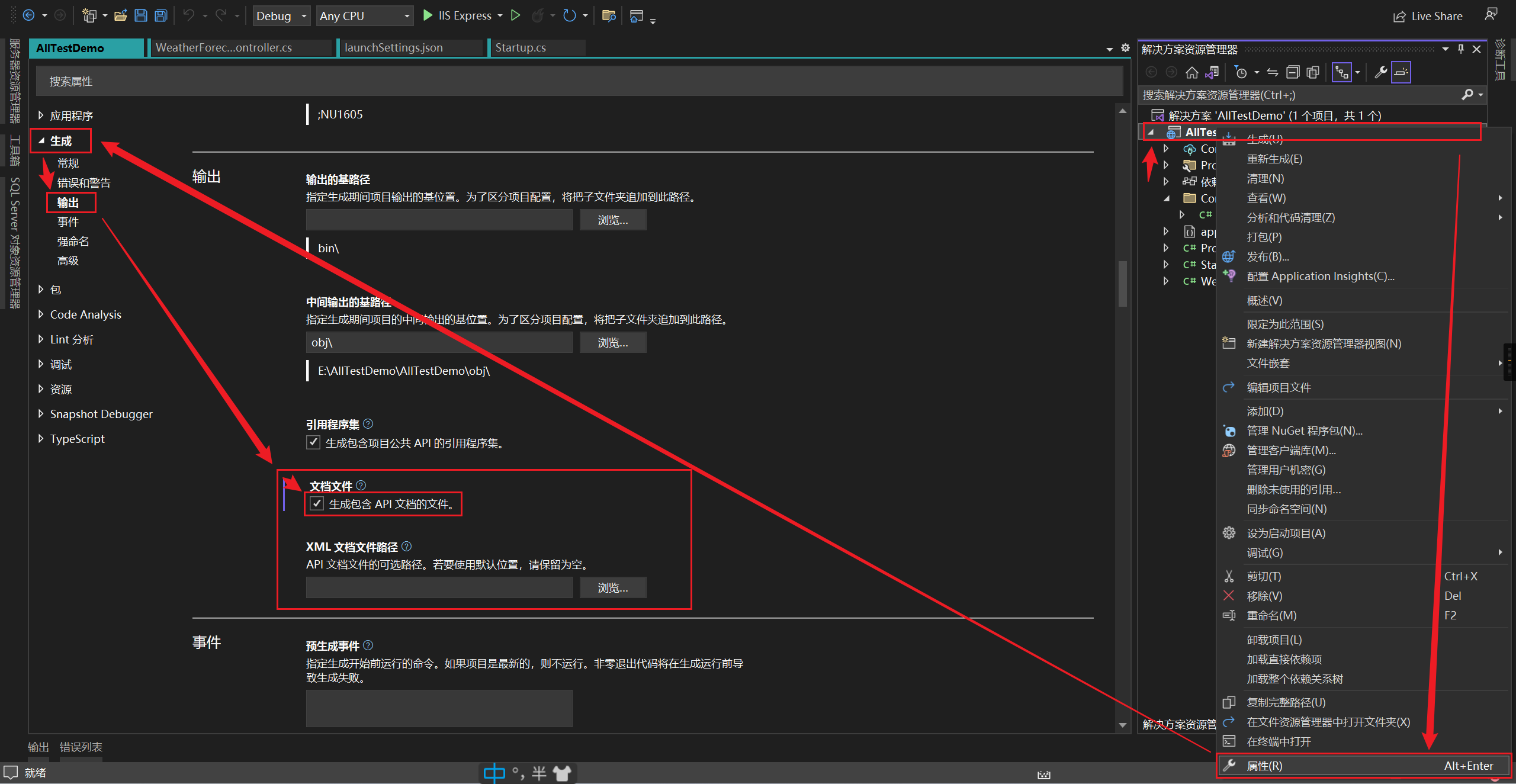
重新编译项目后,系统会在 bin\Debug\net5.0 路径下默认生成一个与项目名称相同的 XML 文件,前后对比如下图所示。
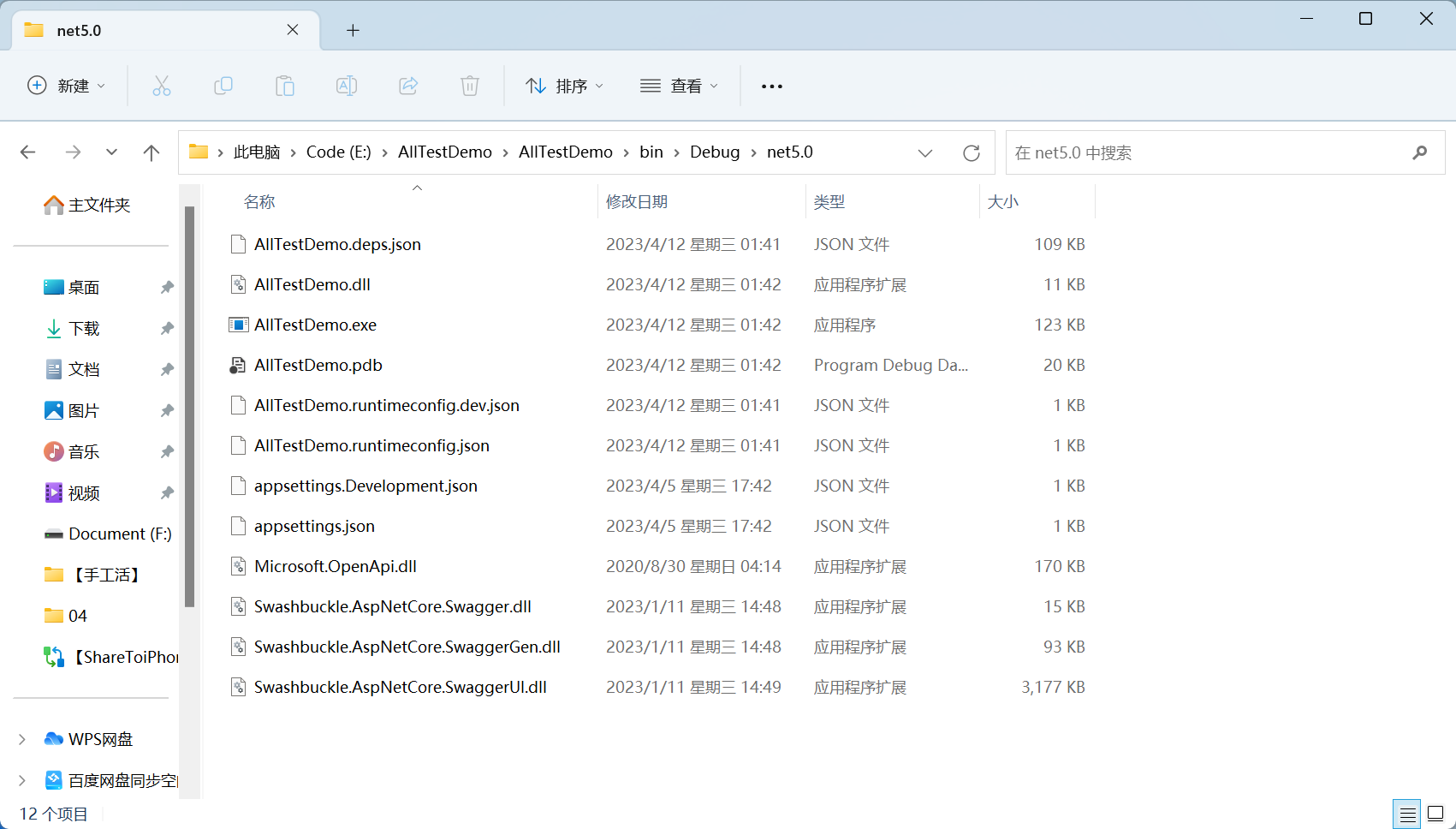
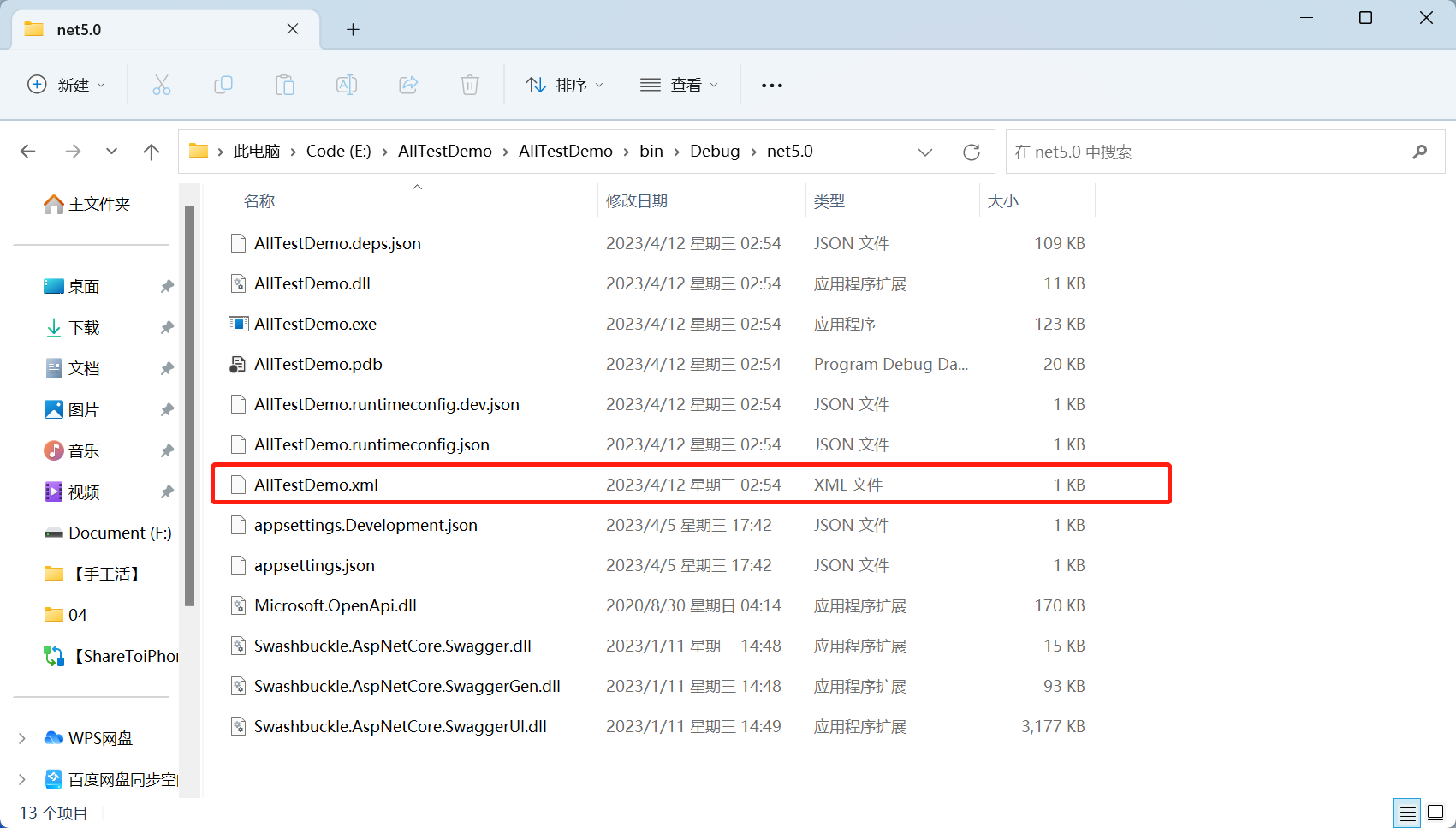
接下来修改 Swagger 服务注入的代码。在 Startup.cs 文件的 Startup 类的 ConfigureServices 方法中进行修改,代码如下所示。
#region Swagger
services.AddSwaggerGen(c =>
{
c.SwaggerDoc("DocV1", new OpenApiInfo
{
Version = "v0.1.0",
Title = "ZOHC测试文档",
Description = "一个Swagger教程文档",
Contact = new OpenApiContact
{
Name = "张欧昊辰",
Email = "izohc@foxmail.com"
}
});
#region 添加注释新增内容
var basePath = AppContext.BaseDirectory;
var projectName = AppDomain.CurrentDomain.FriendlyName;
var xmlPath = Path.Combine(basePath, projectName + ".xml");
c.IncludeXmlComments(xmlPath, true);
#endregion
});
#endregion然后按 F5 启动项目,这样控制器和接口注释就都有了,前后对比效果如下图所示。
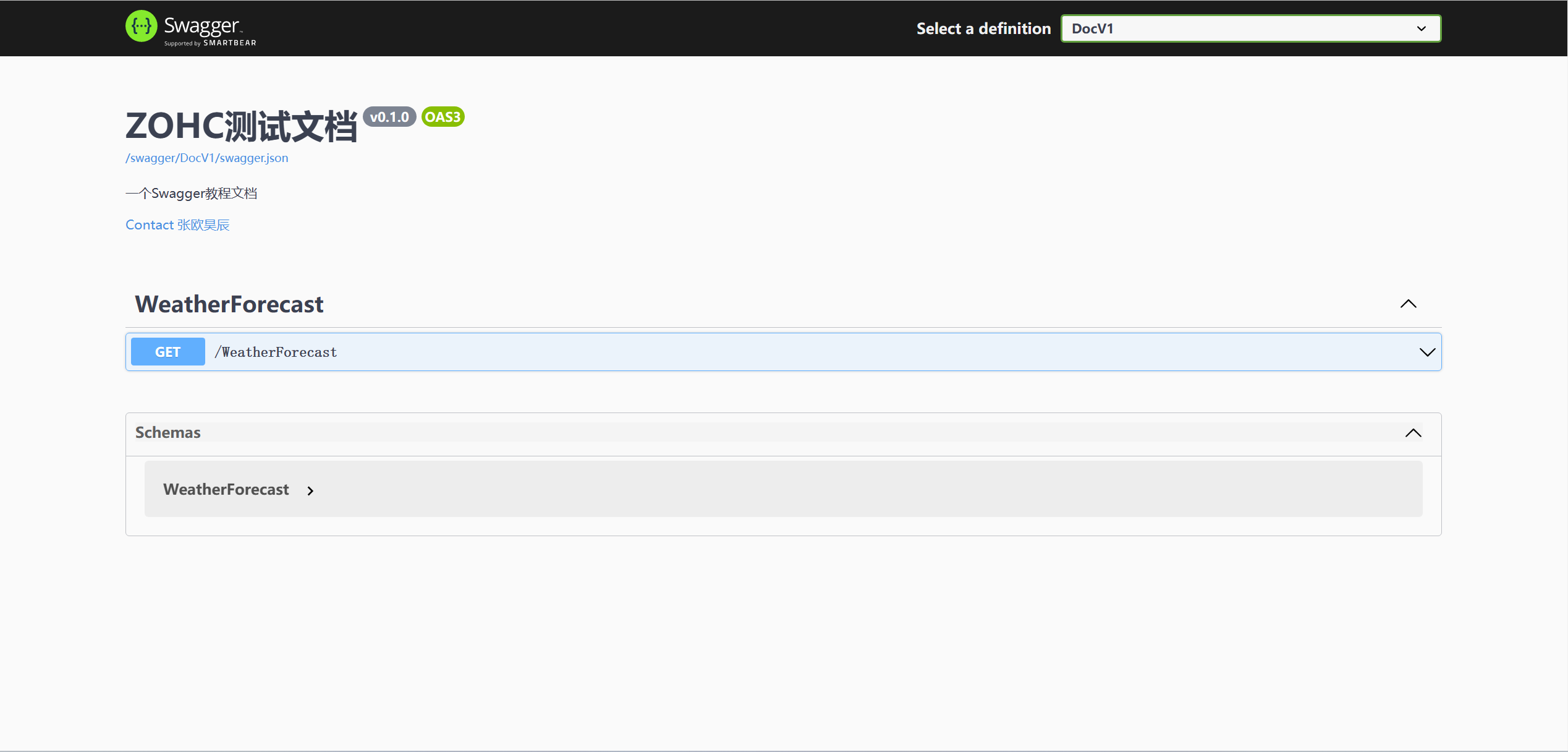
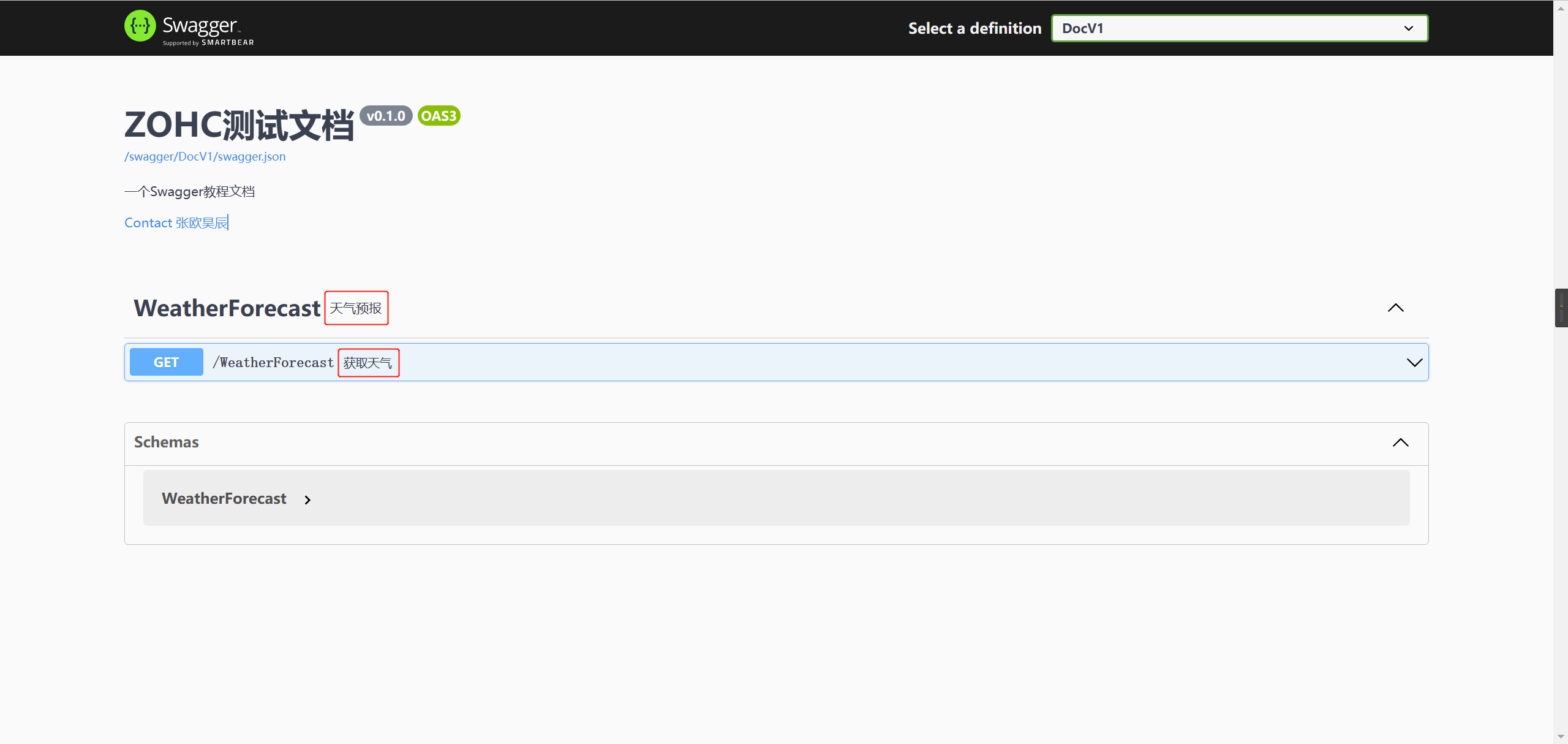
2、给Model添加注释
新建一个类库,取名为“AllTestDemo.Model”,步骤如下图所示,不再做过多文字叙述。
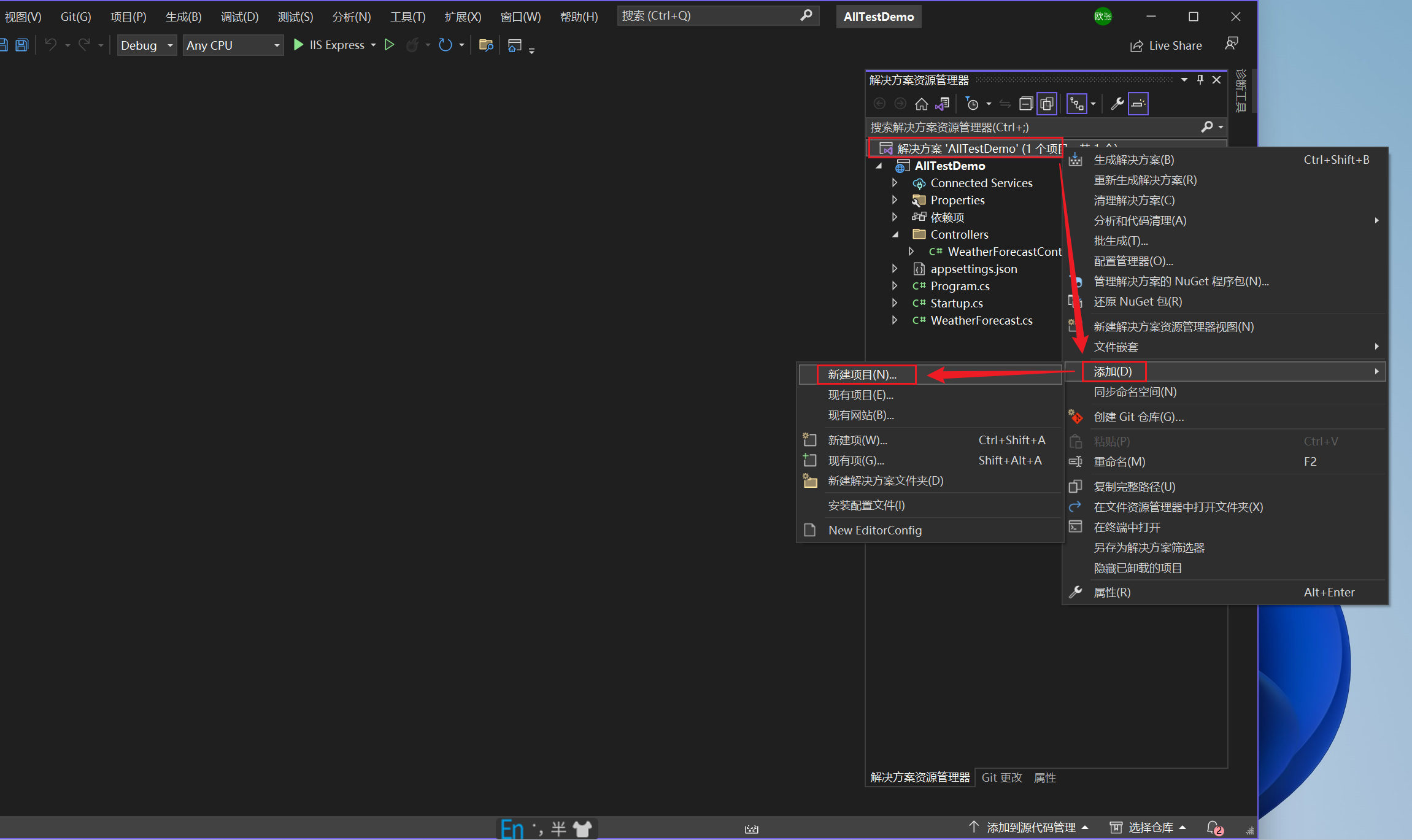
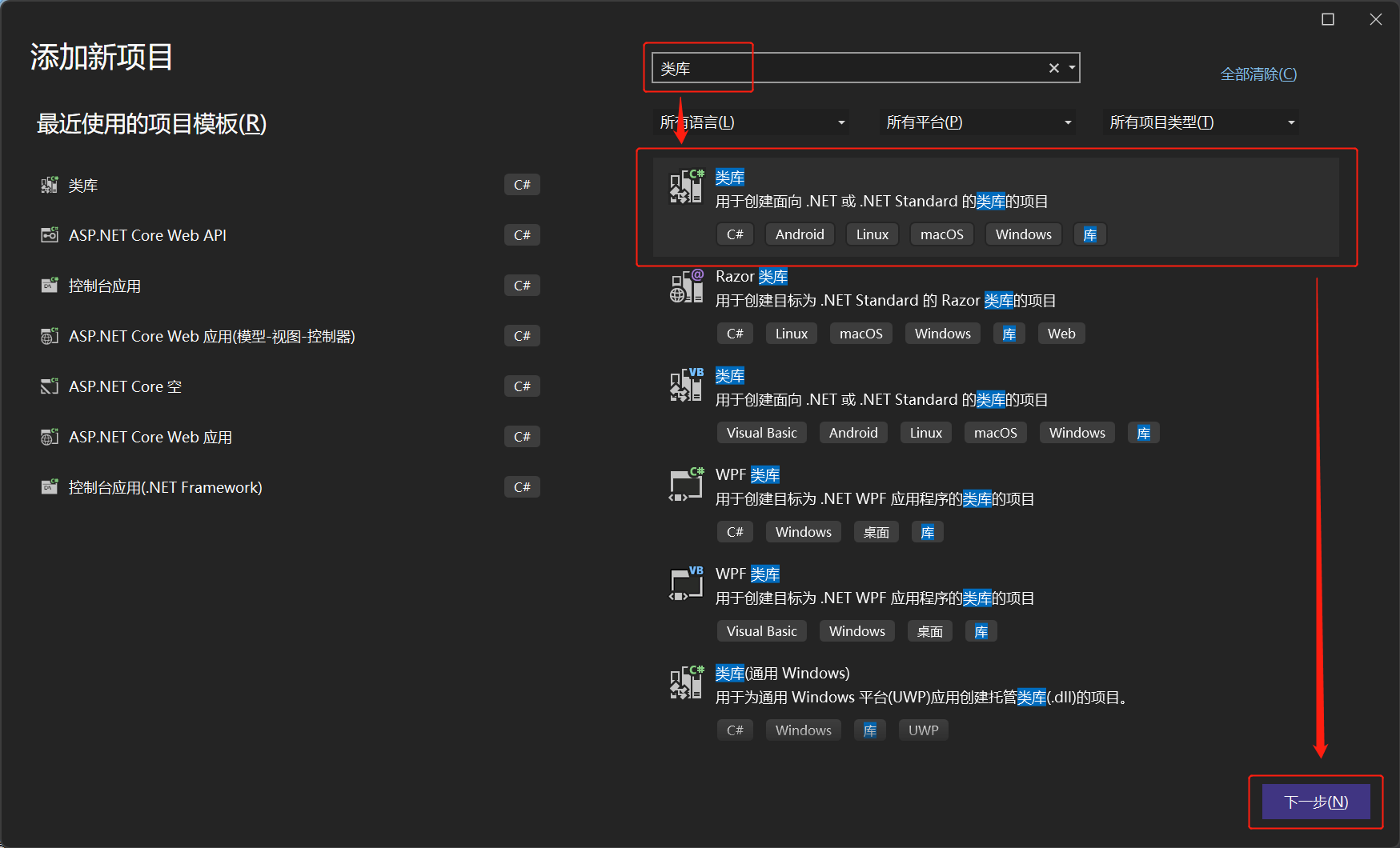
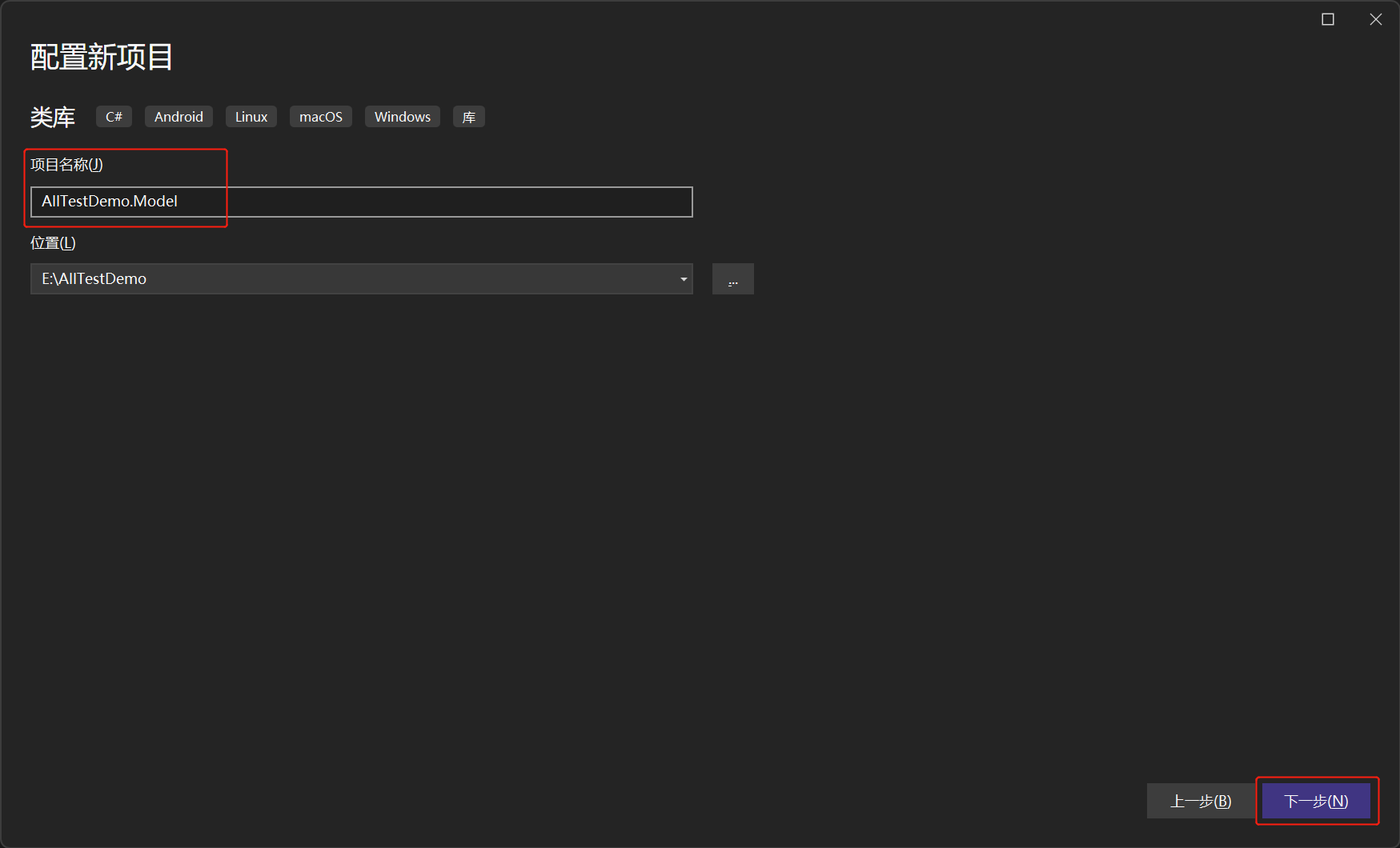
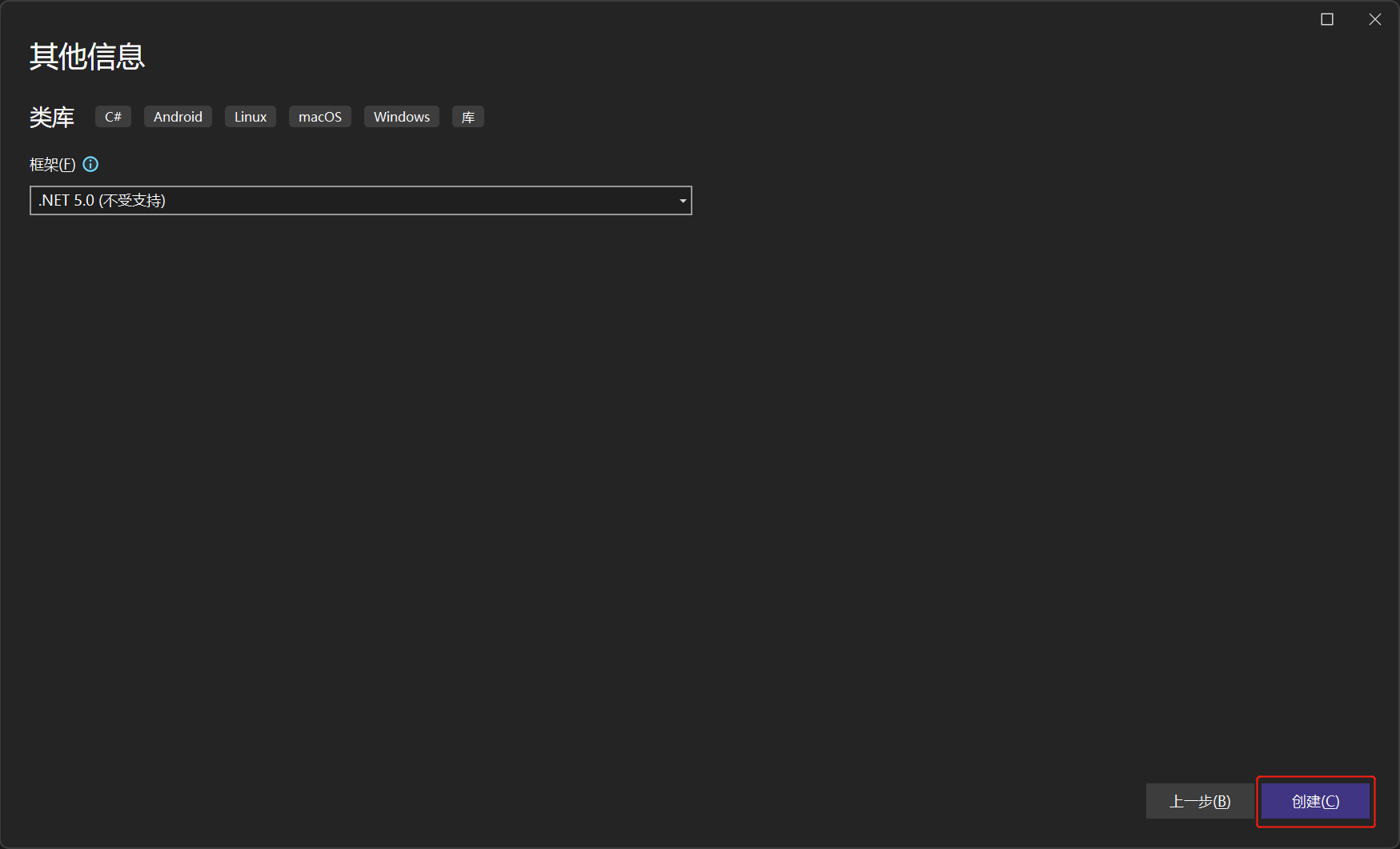
当类库创建成功后,我们将“AllTestDemo”下的“WeatherForecast.cs”文件移动到新建的类库“AllTestDemo.Model”下,修改命名空间并添加上注释,如下图所示。
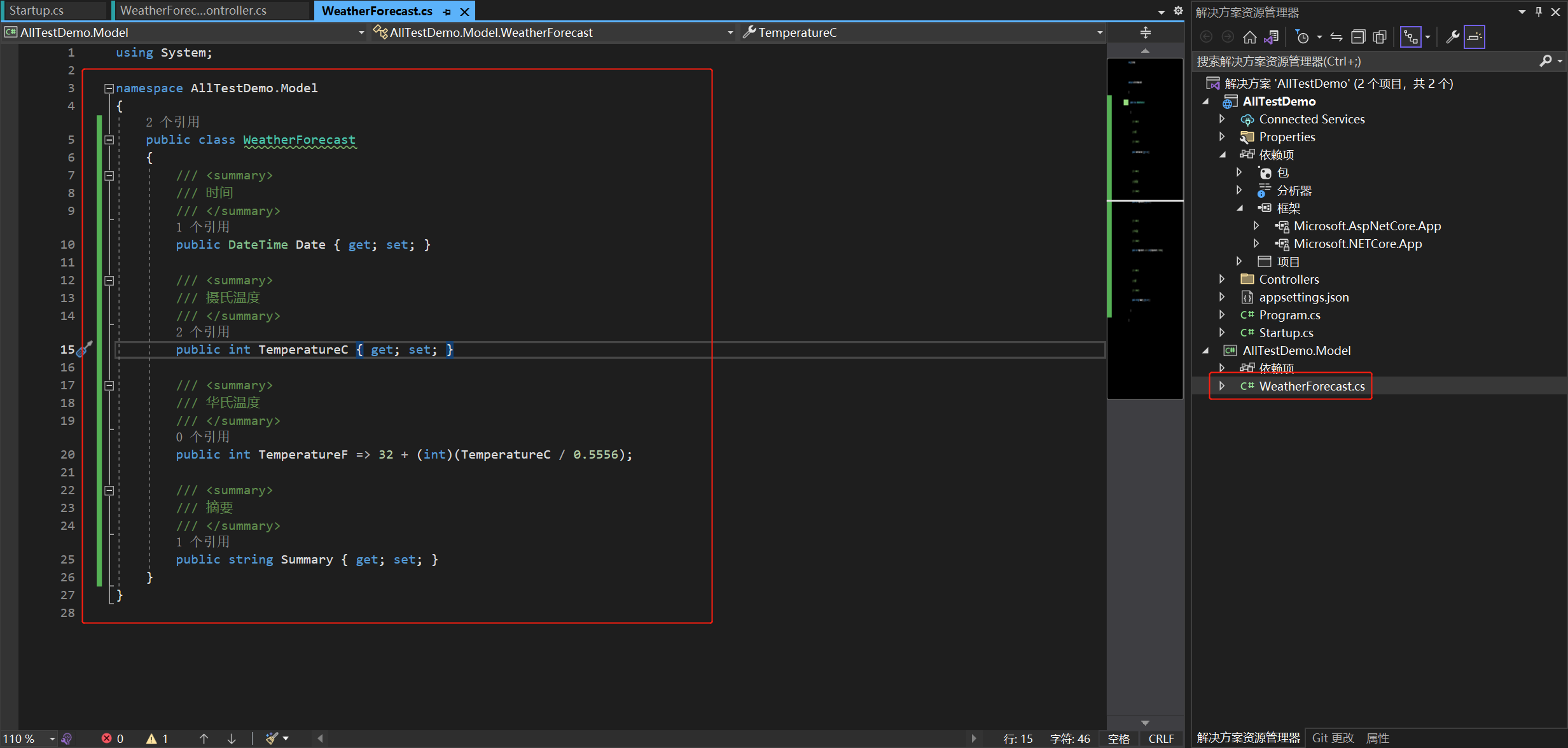
我们按照上一小节中给“AllTestDemo”添加 XML 文档的方法,同样给“AllTestDemo.Model”添加 XML 文档。然后回到 Startup.cs 文件的 Startup 类的 ConfigureServices 方法中进行修改,代码如下所示。
var xmlModelPath = Path.Combine(basePath, "AllTestDemo.Model.xml");
c.IncludeXmlComments($"{xmlModelPath}", true);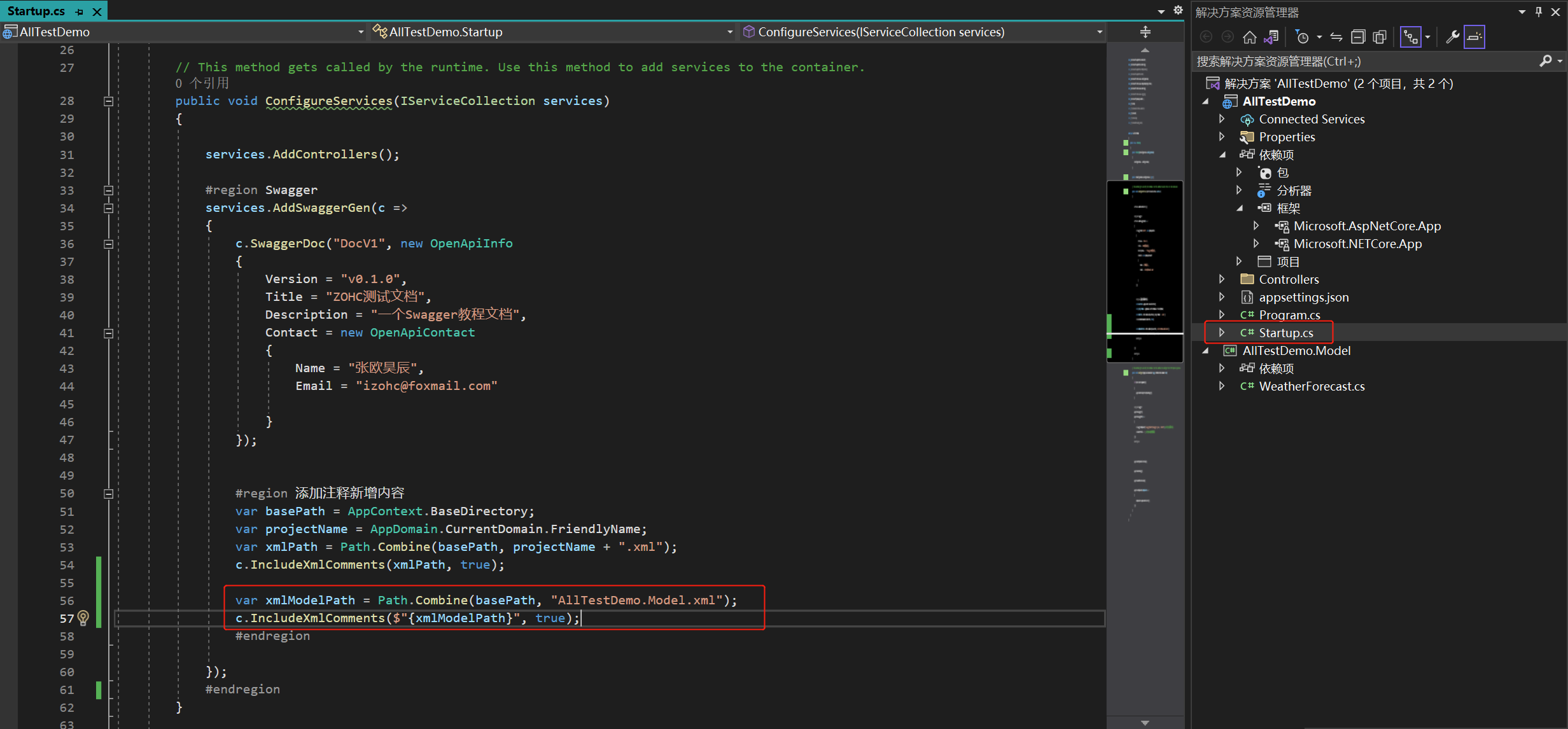
重新编译项目后,按 F5 启动项目,这样 Model 注释就有了,前后对比效果如下图所示。
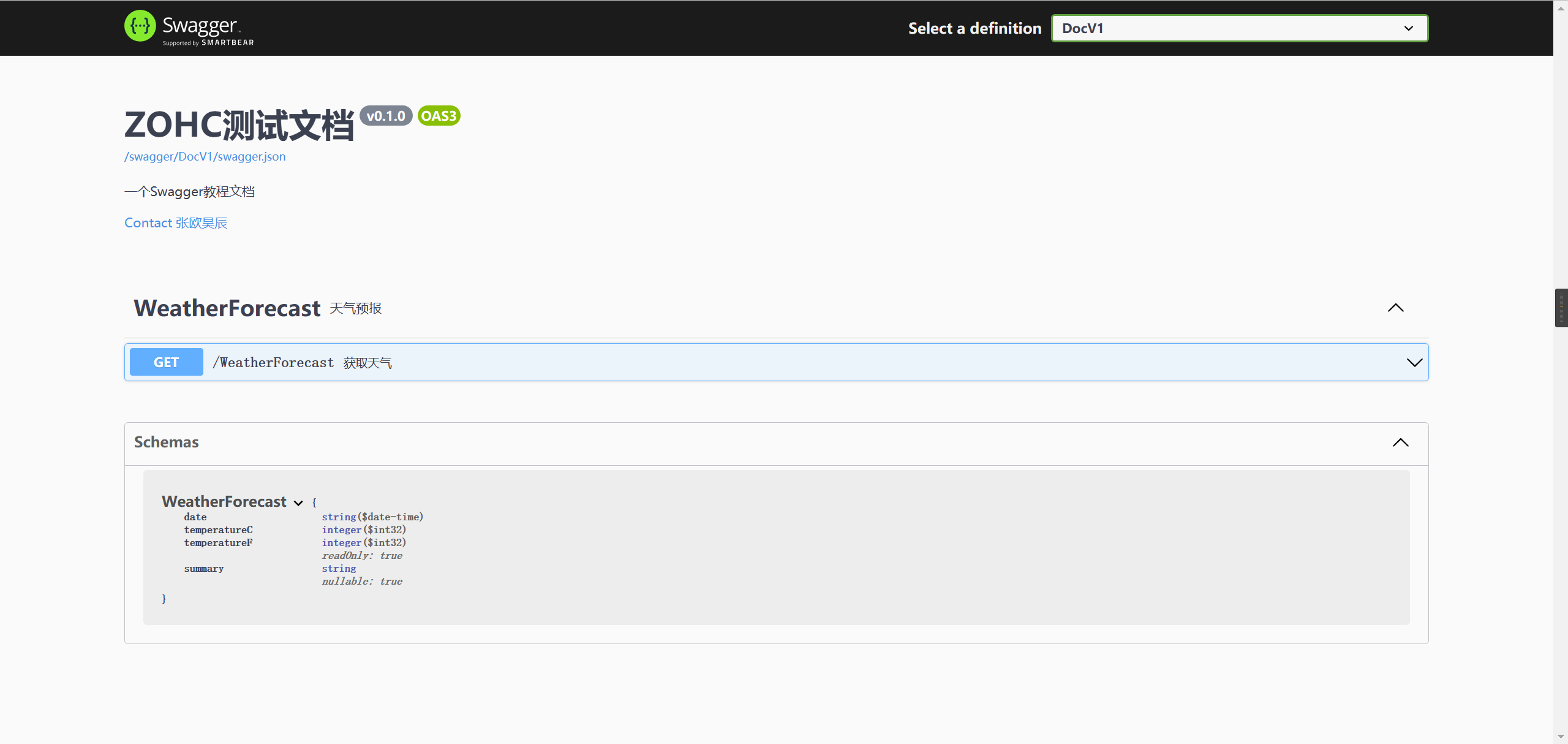

四、去掉 Swagger 警告提示
添加 Swagger 包之后,控制器不填写相应的注释,项目会有很多警告,打开错误列表查看,如下图所示。
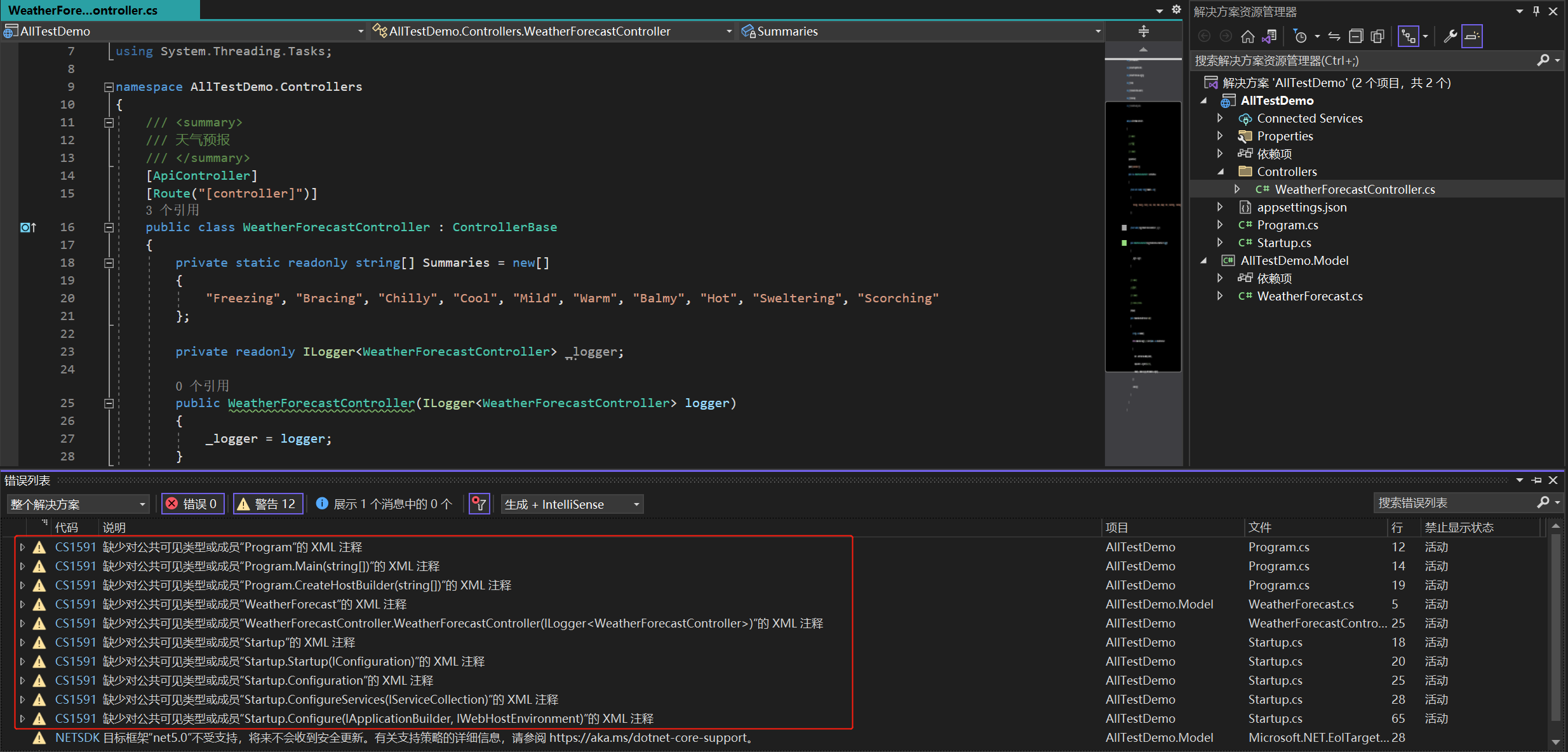
如果我们不想添加注释,又不想看到这个警告提示,可以这样做。
打开“AllTestDemo”的属性面板,在“生成”选项的“错误和警告”选项的“取消显示警告”选项下,添加“;1591”并保存,注意1591前面有分号且是英文输入法状态下输入的,如下图所示。
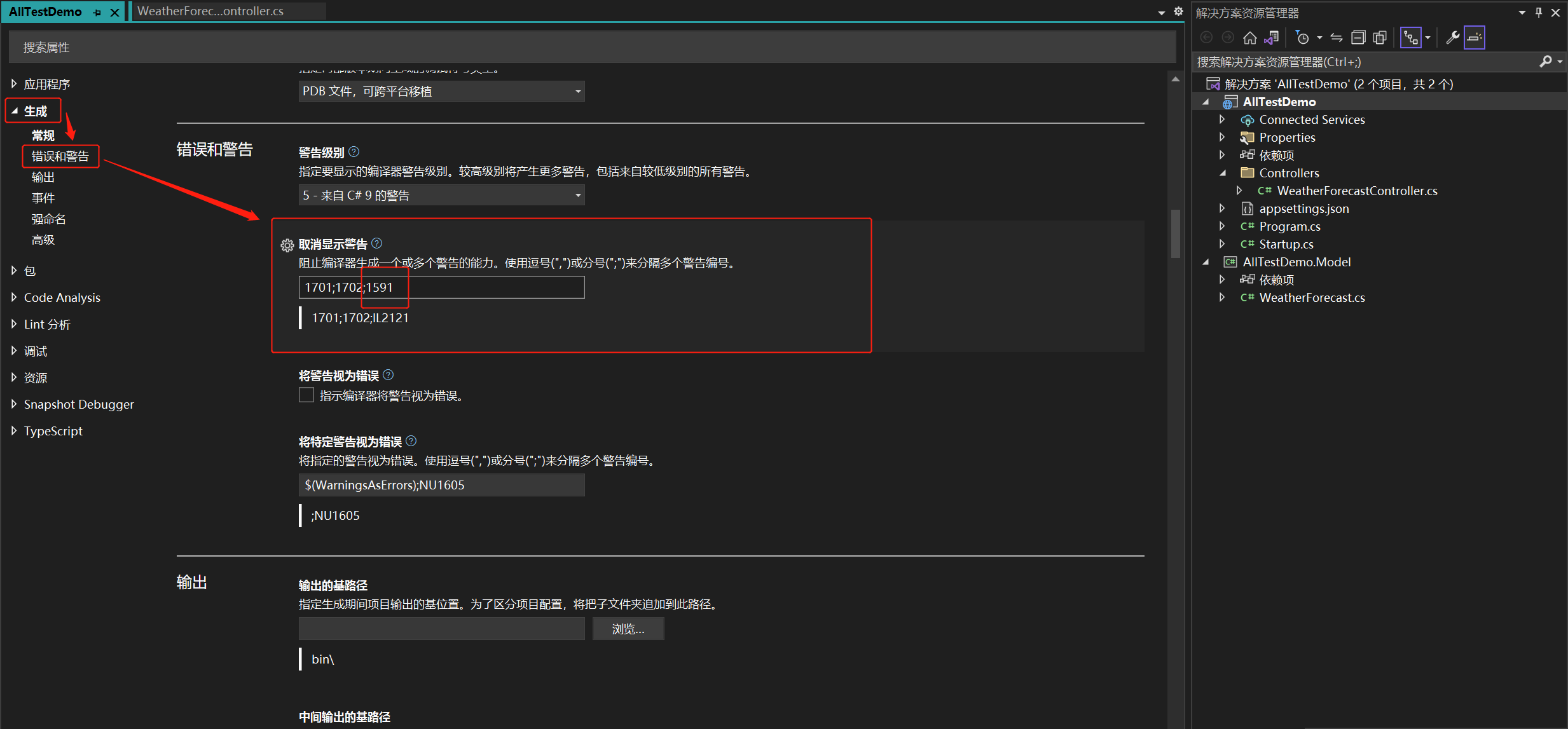
“重新生成解决方案”后,我们看到错误列表中“AllTestDemo”项目下的警告已经没有了,仍然能看到“AllTestDemo.Model”项目下的警告信息,如下图所示。
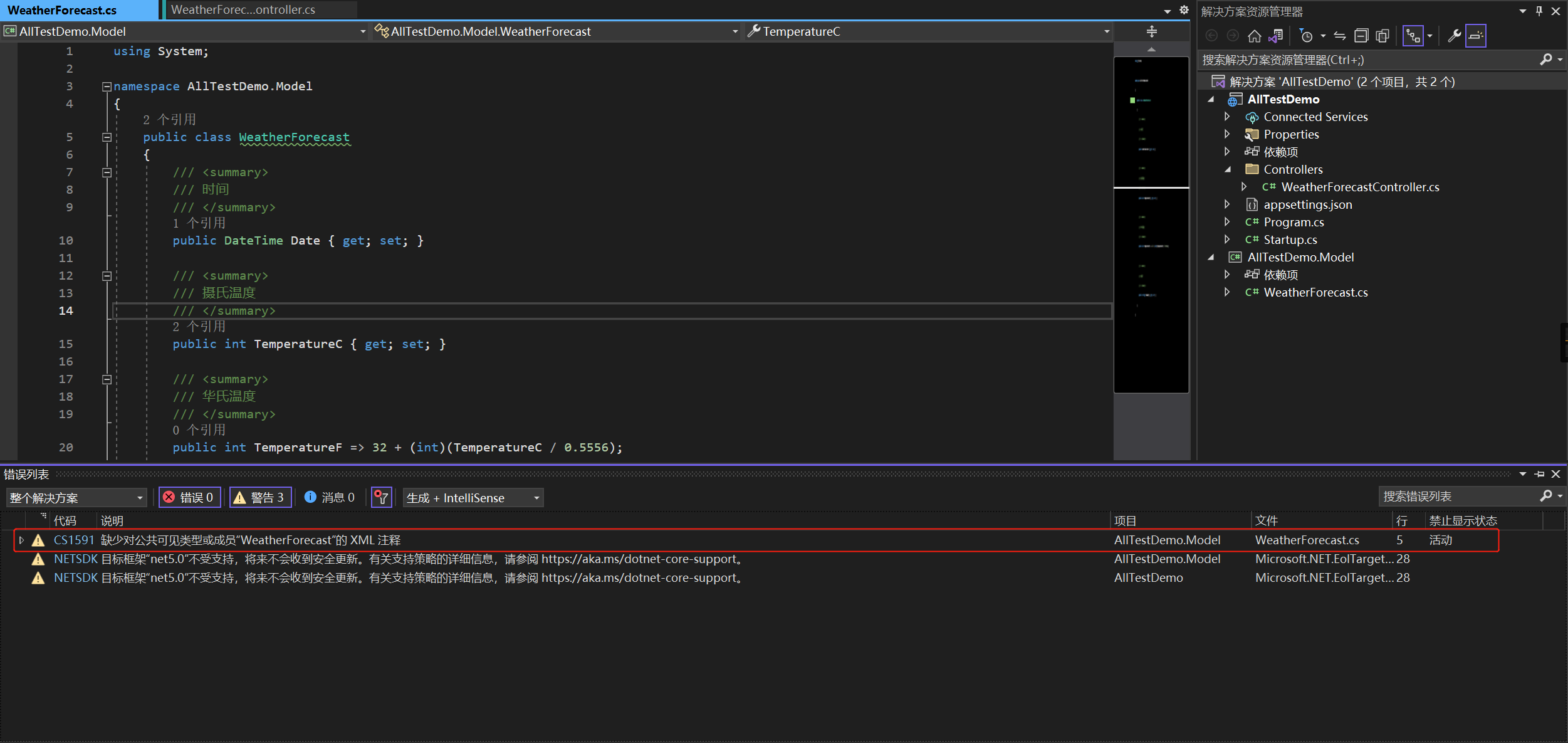
我们可按照上述同样的方法,对“AllTestDemo.Model”进行相同的处理即可。
五、忽略接口信息
如果我们不想展示某个控制器中全部或部分接口的信息,可以在 Controller 上或者 Action 上添加 [ApiExplorerSettings(IgnoreApi = true)] 特性来忽略。
1、不添加特性
为了展示效果,在 WeatherForecastController 中添加了一个 POST 访问类型的方法,代码如下所示。
[HttpPost]
public void Index()
{
}此时 Swagger UI 显示结果如下图所示。
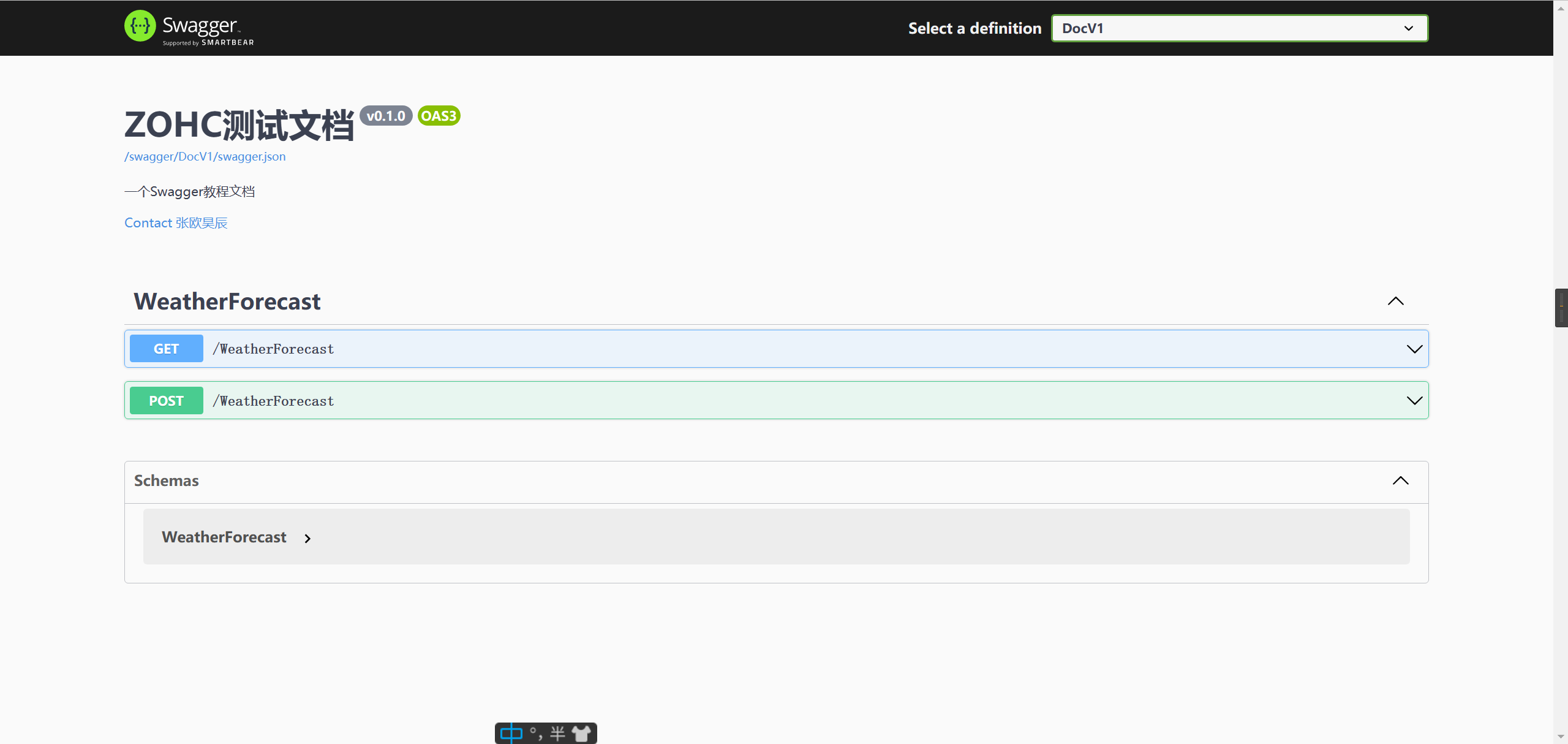
2、在 Action 上添加特性
我们在系统自动生成的 Get 方法上添加 [ApiExplorerSettings(IgnoreApi = true)] 特性,如下图所示。
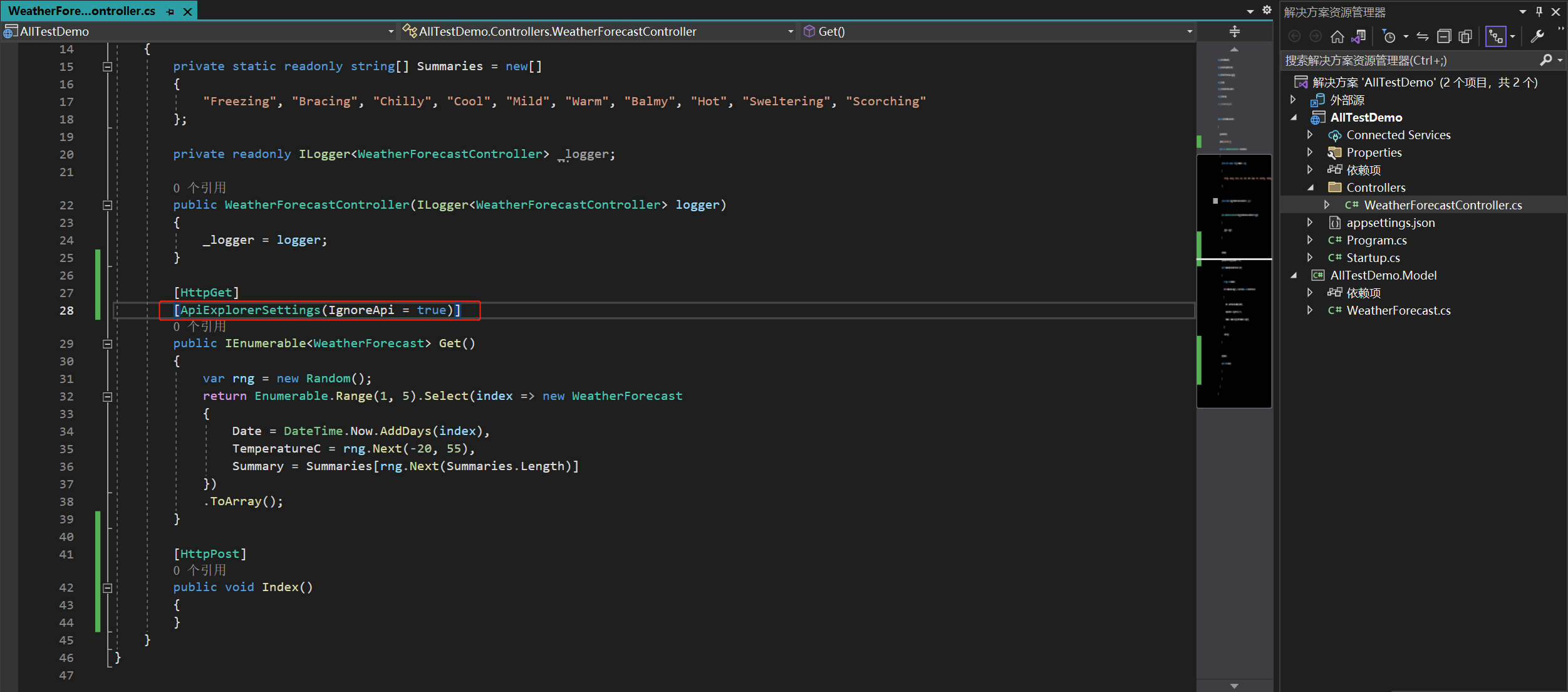
按 F5 键项目启动后 Swagger UI 显示如下图所示,对比不添加特性的显示结果,我们发现 Get 类型的方法未展示。
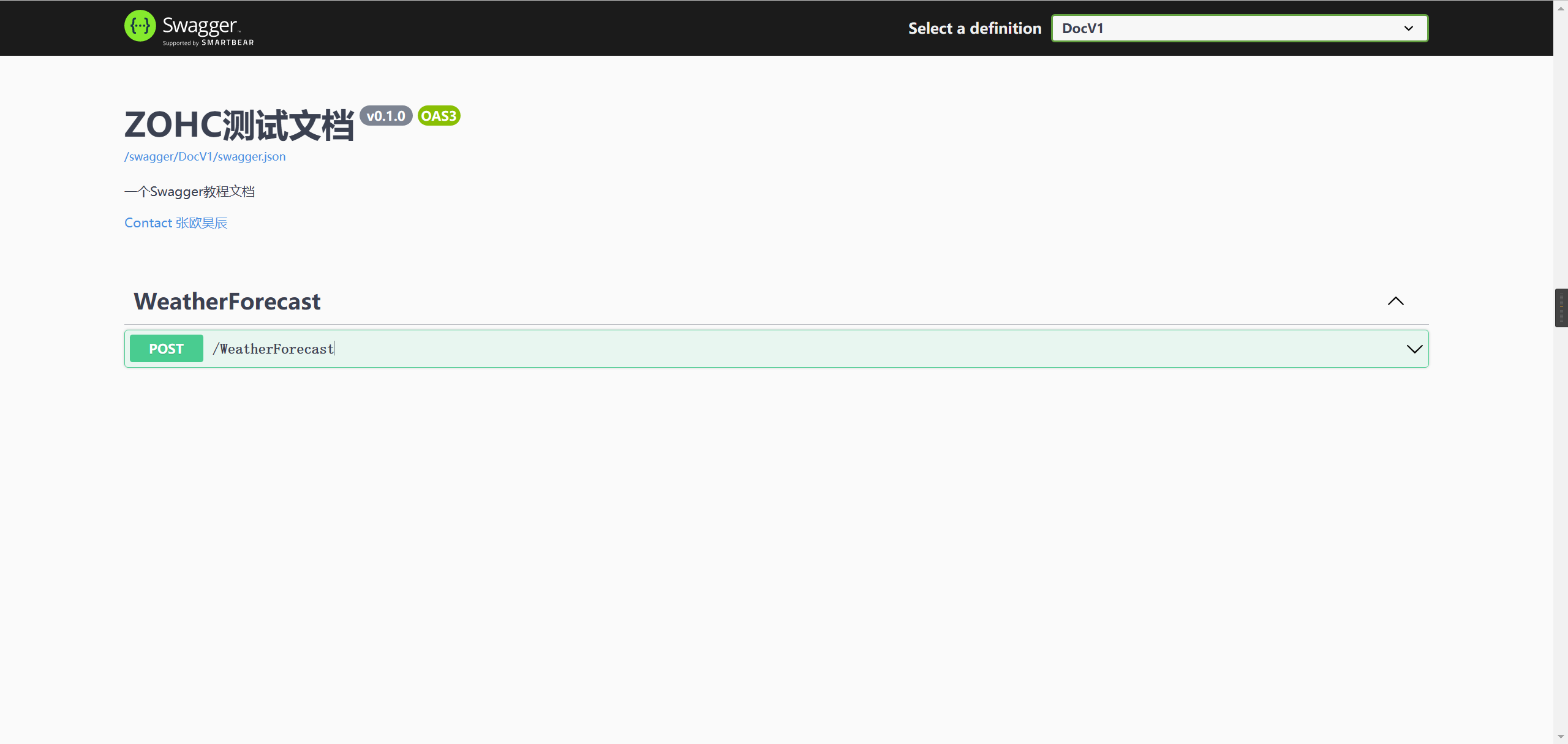
3、在 Controller 上添加特性
我们在系统自动生成的 WeatherForecastController 上添加 [ApiExplorerSettings(IgnoreApi = true)] 特性,如下图所示。
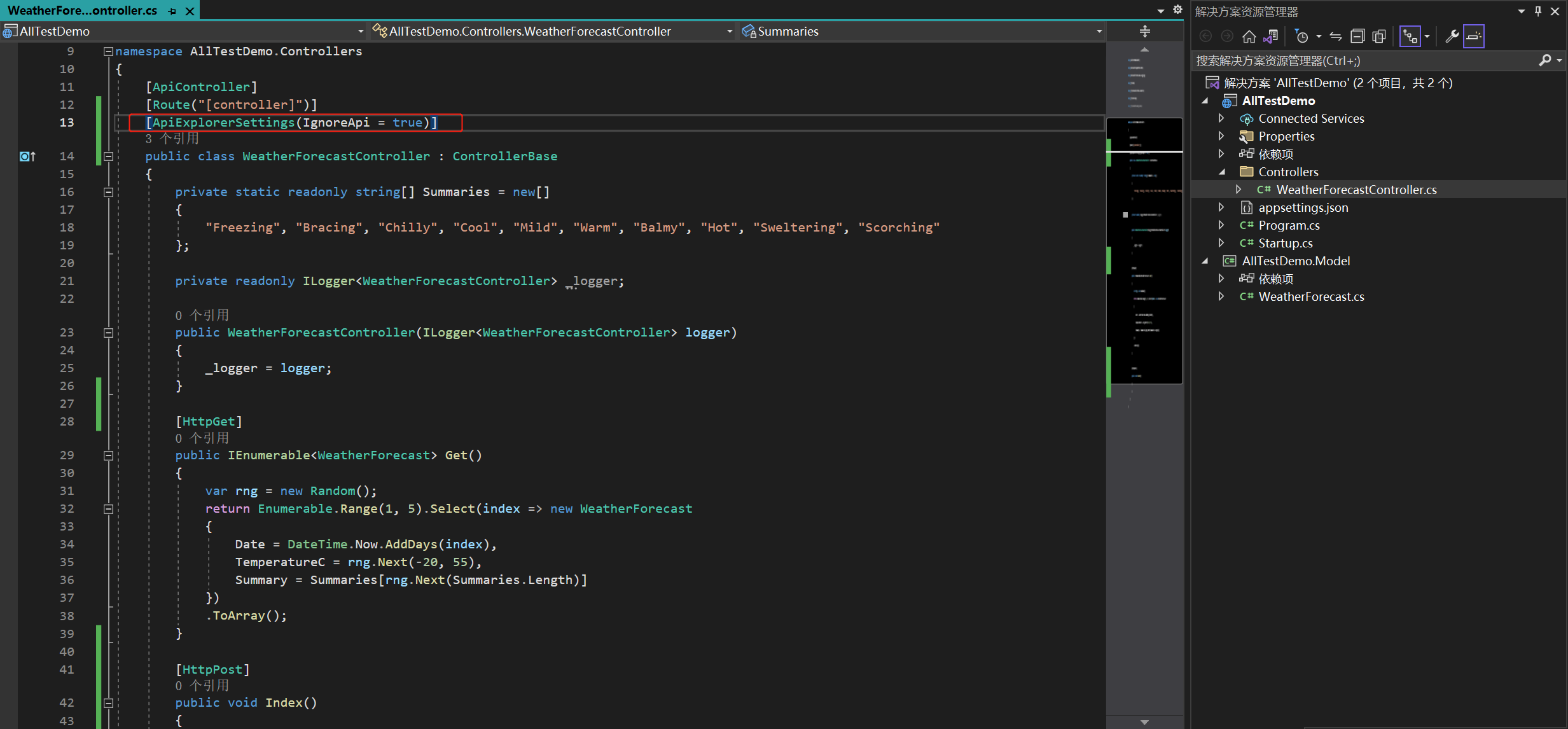
按 F5 键项目启动后 Swagger UI 显示如下图所示,对比不添加特性的显示结果,我们发现没有接口信息展示。
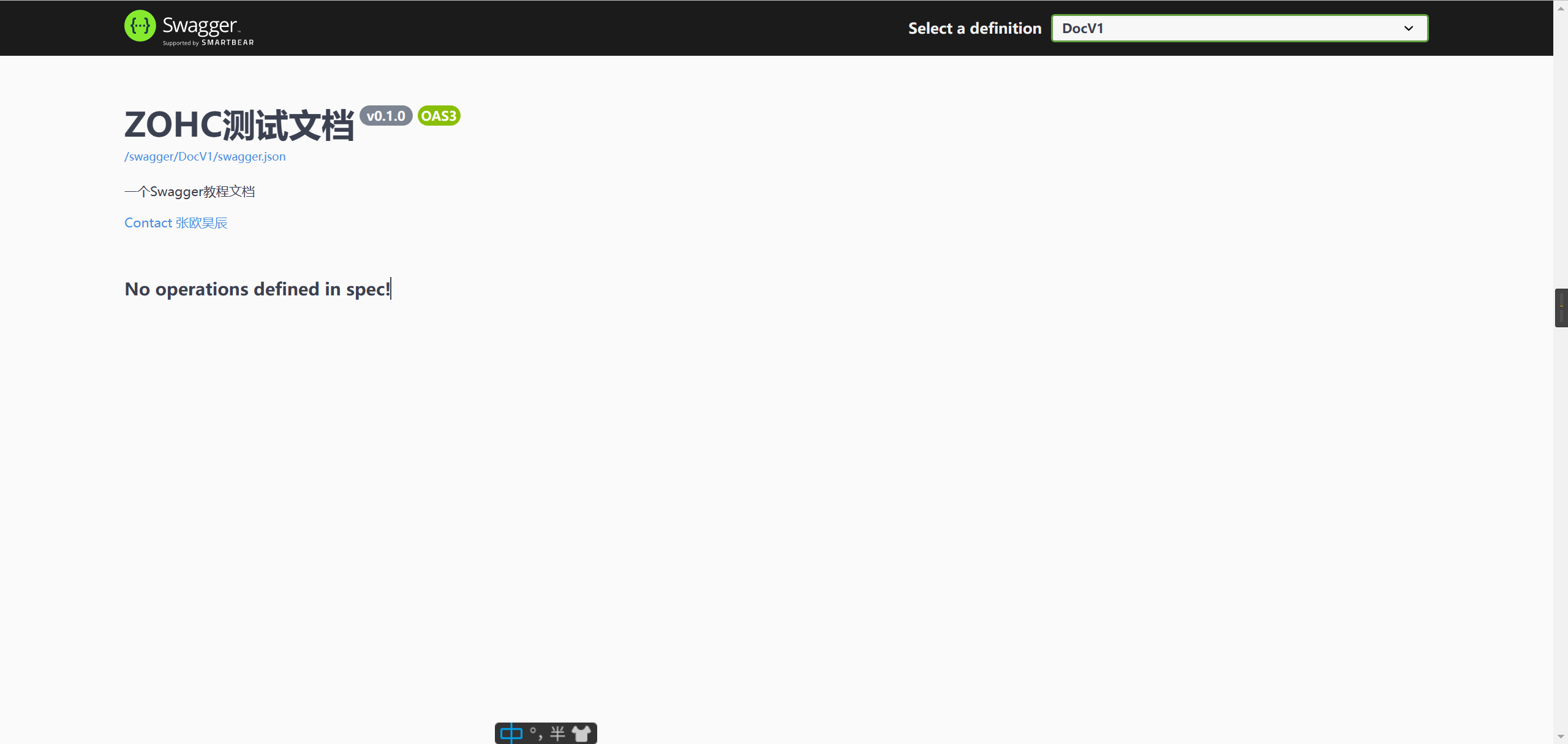
-------------------------------本篇文章到此结束-------------------------------------
从0到1手把手教你ASP.NET Core Web API项目配置接口文档Swagger(二)的更多相关文章
- 新建 ASP.NET Core Web API 项目 -- RESTFul 风格 Hello World!
一.创建一个空项目 请查看 新建 .NET Core 项目 -- Hello World! 一节,新建一个项目: 二.添加引用并修改配置为 Web API (.NET Core 已将 MVC/W ...
- 在ASP.NET Core Web API 项目里无法访问(wwwroot)下的文件
解决办法:在“ Startup.cs ” 文件里的 Configur方法里添加一句代码“ app.UseStaticFiles() ”,这样就可以访问wwwroot下的文件了. - 方法代码是: - ...
- ASP.NET Core Web Api之JWT VS Session VS Cookie(二)
前言 本文我们来探讨下JWT VS Session的问题,这个问题本没有过多的去思考,看到评论讨论太激烈,就花了一点时间去研究和总结,顺便说一句,这就是写博客的好处,一篇博客写出有的可能是经验积累,有 ...
- 在 ASP.NET Core Web API中使用 Polly 构建弹性容错的微服务
在 ASP.NET Core Web API中使用 Polly 构建弹性容错的微服务 https://procodeguide.com/programming/polly-in-aspnet-core ...
- Asp.Net Core Web Api图片上传(一)集成MongoDB存储实例教程
Asp.Net Core Web Api图片上传及MongoDB存储实例教程(一) 图片或者文件上传相信大家在开发中应该都会用到吧,有的时候还要对图片生成缩略图.那么如何在Asp.Net Core W ...
- C#实现多级子目录Zip压缩解压实例 NET4.6下的UTC时间转换 [译]ASP.NET Core Web API 中使用Oracle数据库和Dapper看这篇就够了 asp.Net Core免费开源分布式异常日志收集框架Exceptionless安装配置以及简单使用图文教程 asp.net core异步进行新增操作并且需要判断某些字段是否重复的三种解决方案 .NET Core开发日志
C#实现多级子目录Zip压缩解压实例 参考 https://blog.csdn.net/lki_suidongdong/article/details/20942977 重点: 实现多级子目录的压缩, ...
- Docker容器环境下ASP.NET Core Web API应用程序的调试
本文主要介绍通过Visual Studio 2015 Tools for Docker – Preview插件,在Docker容器环境下,对ASP.NET Core Web API应用程序进行调试.在 ...
- Docker容器环境下ASP.NET Core Web API
Docker容器环境下ASP.NET Core Web API应用程序的调试 本文主要介绍通过Visual Studio 2015 Tools for Docker – Preview插件,在Dock ...
- ASP.NET Core Web API下事件驱动型架构的实现(一):一个简单的实现
很长一段时间以来,我都在思考如何在ASP.NET Core的框架下,实现一套完整的事件驱动型架构.这个问题看上去有点大,其实主要目标是为了实现一个基于ASP.NET Core的微服务,它能够非常简单地 ...
- [译]ASP.NET Core Web API 中使用Oracle数据库和Dapper看这篇就够了
[译]ASP.NET Core Web API 中使用Oracle数据库和Dapper看这篇就够了 本文首发自:博客园 文章地址: https://www.cnblogs.com/yilezhu/p/ ...
随机推荐
- STL练习-看病要排队
题目http://acm.hdu.edu.cn/showproblem.php?pid=1873 看病要排队这个是地球人都知道的常识. 不过经过细心的0068的观察,他发现了医院里排队还是有讲究的 ...
- [Leetcode 111]二叉树的最短深度 BFS/DFS
题目 给定二叉树,求最短路径包含的节点个数 https://leetcode.com/problems/minimum-depth-of-binary-tree/ Given a binary tre ...
- 003Java的诞生
003Java的诞生 1.计算机语言发展史 (1)第一代语言 机器语言 我们都知道计算机的基本计算方式都是基于二进制的方式. 二进制:010111001010110010110100 这种代码是直接输 ...
- MyBatis-Plus 代码生成器超详细讲解
参见: https://www.jianshu.com/p/9d8ab1bb84bb
- 字符串练习2 最长抑或路径(01trie树)
题目链接在这里:P4551 最长异或路径 - 洛谷 | 计算机科学教育新生态 (luogu.com.cn) 是一道比较经典的问题,对于异或问题经常会使用01trie树来解决. 当然01trie树只是用 ...
- MQ(为什么要使用MQ)
为什么使用MQ? 个人认为主要由几下几点: 1.在高并发环境下,由于来不及同步处理,请求往往会发生堵塞,比如说,大量的insert,update之类的请求同时到达数据库,直接导致无数的行锁表锁,甚至最 ...
- 集群的概念、分类及LVS三种模式总结
1.集群概念: 集群是一组协同工作的服务器,各有分工,对外表现为一个整体. 2.集群分类: 负载均衡集群LBC:分担服务的总体压力 高可用集群HAC:尽可能的保障服务状态的可用性 高性能运算集群HPC ...
- 在.net core中开发web页面,更新html代码刷新不生效的问题
因为在.net core之后的版本,程序都是以控制台应用程序的方式存在,所以一些老的项目升级后,会出现这样的情况, 解决方法,在nuget中引入 Microsoft.AspNetCore.Mvc.Ra ...
- 关于office 16
word是office的组件之一,Excel也是其中之一. 一用有八大组件.
- STM32定时器(TIM1、TIM2、TIM3、TIM4、TIM5、TIM8)高级定时器+普通定时器,配置使用
2.1 时钟来源 计数器时钟可以由下列时钟源提供: ·内部时钟(CK_INT) ·外部时钟模式1:外部输入脚(TIx) ·外部时钟模式2:外部触发输入(ETR) ·内部触发输入(ITRx):使用 ...
